PS如何添加图层蒙版?
溜溜自学 综合其它 2022-03-11 浏览:1077
大家好,我是小溜,在添加图层蒙版时,首先需要决定是要隐藏还是显示所有图层,接着将在蒙版上绘制以隐藏部分图层并显示下面的图层。这么说可能有点难懂,那么下面小溜就给大家演示一下详细的图文教程,希望能够教会大家PS如何添加图层蒙版的方法。
想要更深入的了解“PS”可以点击免费试听溜溜自学网课程>>
工具/软件
电脑型号:联想(Lenovo)天逸510S; 系统版本:Windows7; 软件版本:PS CS4
方法/步骤
第1步
首先打开以Psd文件。

第2步
在【图层】调板中选择要添加图层蒙版的图层,再在底部单击(添加图层蒙版)按钮,给该图层添加图层蒙版。

第3步
先在工具箱中设置前景色为黑色,再点选画笔工具。
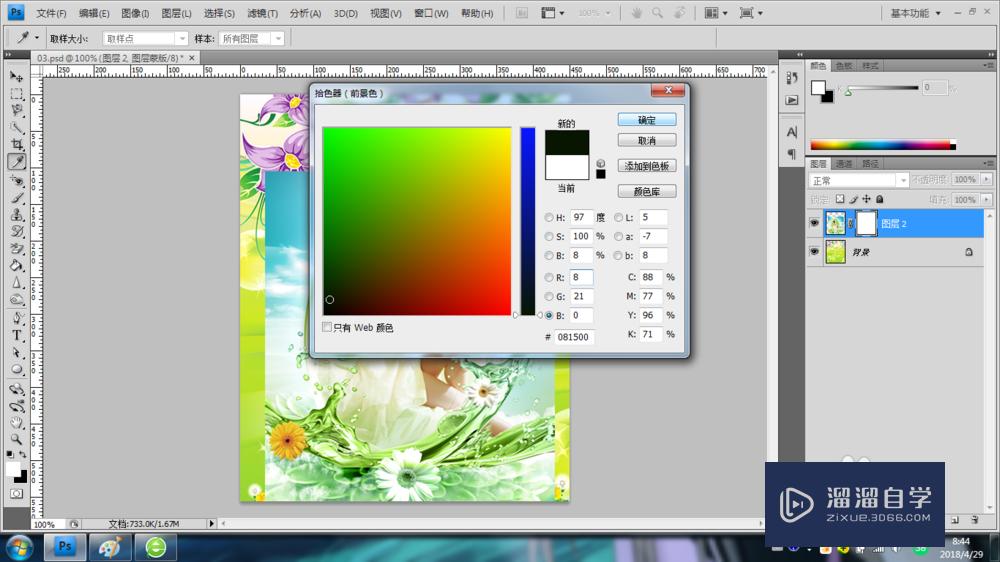

第4步
并在选项栏中设置画笔的【主直径】为129Px,【硬度】为0%,其他为默认值。
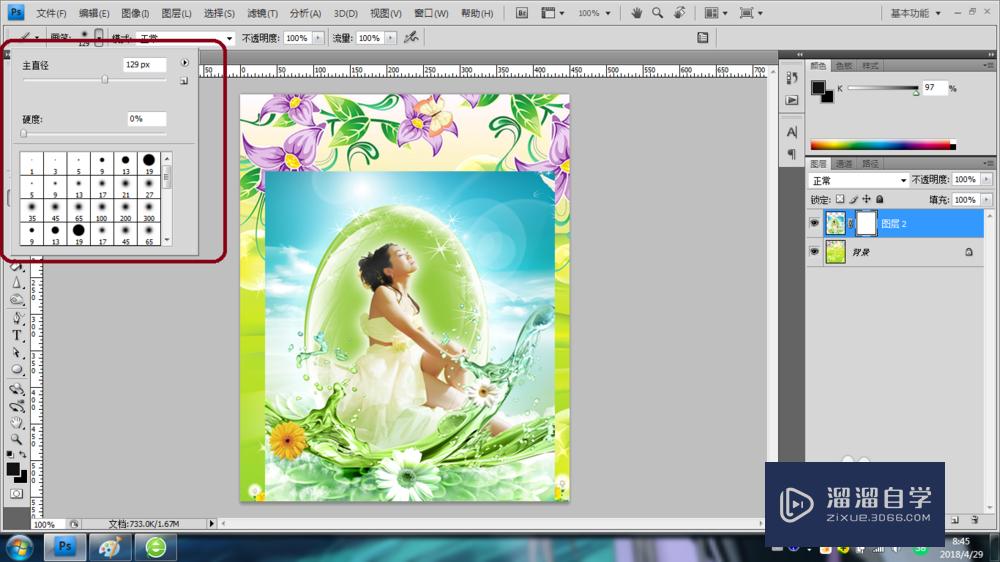
第5步
然后在人物的周围进行涂抹,以将不需要的部分隐藏起来。

第6步
同时【图层】调板中的蒙版缩图也随之更新。

温馨提示
以上就是关于“Ps如何添加图层蒙版?”全部内容了,小编已经全部分享给大家了,还不会的小伙伴们可要用心学习哦!虽然刚开始接触软件的时候会遇到很多不懂以及棘手的问题,但只要沉下心来先把基础打好,后续的学习过程就会顺利很多了。想要熟练的掌握现在赶紧打开自己的电脑进行实操吧!最后,希望以上的操作步骤对大家有所帮助。
相关文章
距结束 06 天 15 : 11 : 06
距结束 00 天 03 : 11 : 06
首页







